
Plateformes :
PC exécutant nativement Windows 10/11 ou plus récent
Consoles de jeux : Xbox One™, Xbox Series X™, Xbox Series S™
Cet article vous montre les étapes de la calibration des mini-sticks pour les manettes de la gamme Eswap X 2. La calibration permet d’optimiser la précision et les réglages de vos mini-sticks aussi bien physiquement que dans votre jeu.
- Elle permet de recentrer les mini-sticks de tous types (SH5, S5, S2).
- Pour les mini-sticks de type S5 ou S2, elle permet de résoudre le drift.
La calibration peut se faire en connectant votre Eswap X 2 à un PC ou à une console Xbox.
Remarque à propos du Firmware :
Pour effectuer la calibration des mini-sticks, votre Eswap X 2 doit être à jour au minimum avec la version du microgiciel (firmware) v79.00.
Si besoin, vérifiez ou effectuez à la mise à jour avec ThrustmapperX.
La mise à jour firmware pourra uniquement être faite à l’aide d’un PC. Notre article peut vous aider : Comment puis-je faire la mise à jour de ma manette (gamme Eswap X, Eswap S ou Heart Controller) ?
/! IMPORTANT
Faites bien tourner les DEUX mini-sticks pendant le processus de calibration (l'un après l'autre ou les deux en même temps pourvu que les DEUX aient tourné durant la procédure), car sinon, le mini-stick resté inactif aura une calibration défectueuse.
Si vous utilisez des mini-stick SH5 HALL STICK, veillez à réinitialiser vos mini-sticks avant d’effectuer la calibration et des réglages (voir l’onglet Mini-Sticks dans ThrustmapperX).
Si votre manette est un Eswap X Pro Controller ou un Eswap XR Pro Controller Forza Horizon 5 Edition, allez vers cet article : Eswap X / XR - Comment calibrer les mini-sticks
1- Pour commencer, votre Eswap X 2 doit être déconnecté du port USB.
2- Pressez et maintenez les boutons X et B.

Connectez votre Eswap X 2 au port USB de votre PC ou console Xbox en maintenant pressés les boutons X et B.
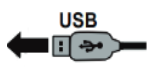
3- Maintenez les boutons X et B pressés et appuyez sur le bouton Xbox, puis relâchez les boutons.

La LED Xbox blanche doit clignoter.

4- Pressez une fois chaque bouton mini-stick.

5- Assurez-vous que les deux mini-sticks sont en position de repos : inclinez chaque mini-stick vers le haut pour toucher le boîtier puis relâchez.

6- Pressez le bouton A pour enregistrer la valeur centrale.

La LED Xbox blanche, la LED orange à gauche et la LED banche à droite clignotent plus vite.

7- Faites tourner les deux mini-sticks 3 fois en sens horaire et 3 fois en sens anti-horaire.
3 fois en sens horaire.

3 fois en sens anti-horaire.

8- Pressez le bouton A pour enregistrer la calibration.

La LED Xbox blanche commencer à clignoter lentement : la calibration est enregistrée.

9- Pressez le bouton Y pour terminer la calibration.

La LED Xbox blanche s’allume sans clignoter.

10- Déconnectez et reconnectez le câble USB.
11- Pressez le bouton Xbox
Vous êtes prêt à jouer !
 Français
Français  English
English Deutsch
Deutsch Español
Español Italiano
Italiano Nederlands
Nederlands Português
Português Русский
Русский 中文 (中国)
中文 (中国) 한국어
한국어 日本語
日本語 Svenska
Svenska